Das Installieren von Office 365 ist an für sich kein Problem und ziemlich einfach gelöst. Das Deinstallieren (z.B. auf dem PC oder Mac eines ehemaligen Mitarbeiters) ist schon etwas kniffliger. Und richtig verzwackt kann es werden, wenn verschiedene Office-Versionen auf einem Gerät gleichzeitig installiert werden sollen oder einzelne Anwendungen davon wieder deinstalliert werden müssen. Denn die verschiedenen Office-Versionen vertragen sich häufig nicht zusammen auf einem Rechner (z.B. Office 2019 und Office 365). Alle Infos, Tipps und Anleitungen rund um das Installieren und Deinstallieren von Office 365 finden Sie hier in diesem Büro-Kaizen-Blogbeitrag!
Inhaltsverzeichnis
1. Welche Office-365-Anwendungen können auf wie vielen Geräten installiert werden? Das hängt von der Lizenz ab!
- Auf wie vielen Geräten darf man Office 365 installieren? Wenn Sie Office 365 Business oder Enterprise gekauft haben, kann jeder Ihrer Mitarbeiter Office auf jeweils bis zu 15 Geräten installieren (5x PC oder Mac, 5x Tablets und 5x Smartphones). In der Personal oder Home Lizenz darf jeder Nutzer Office 365 auf beliebig vielen Geräten installieren, aber nur maximal fünf davon dürfen gleichzeitig angemeldet sein.
- Welche Apps/Anwendungen können alles installiert werden? Die Cloud-gestützten Versionen Office 365 Business und Enterprise beinhalten zahlreiche zusätzlichen Kollaborationstools für eine effizientere Zusammenarbeit in Unternehmen, die es im klassischen Office 2019 nicht gibt (und technisch auch nicht geben kann). Dabei gibt es eine Reihe unterschiedlich gestaffelter Lizenzen (sogenannte Pläne) mit einer jeweils unterschiedlichen Zusammenstellung an verfügbaren Tools. Welche Lizenz nun was kann und welche Programme darin jeweils enthalten sind, erfahren Sie in unserem Büro-Kaizen-Artikel → „Microsoft Office 365 als Home oder Business testen? Wählen Sie Business, das erspart Ihnen später Ärger!“ .
2. Anleitung zum Herunterladen und Installieren von Office 365 (für die Offline-Nutzung)
„Wo ist denn die Office 365 Installations-DVD? Ich würde gerne die Desktop-Anwendungen der Office-Apps auf meinem Computer installieren.“ Genauso gut könnte man auch noch mit der Dampflok fahren oder nach einem Dodo-Ei fragen. Denn wir schreiben nun mal die 20er Jahre des 21. Jahrhunderts – und Installations-CDs sind heutzutage einfach komplett von Vorgestern. Wer Office 365 kauft, bekommt einen Produktschlüssel (Product Key), lädt sich die Installationsdateien als Download herunter und installiert sie je nach bei Bedarf auf ausgewählten Stücken der eigenen Gerätesammlung.
So funktioniert die Installation von Office 365:
Wenn Sie oder Ihr Unternehmen eine Office-365-Lizenz erworben haben, die die Desktopversionen der Office-Apps umfasst (also nicht Office 365 Business Essential oder Enterprise E1, die beide nur die Office-Online-Anwendungen enthalten, nicht jedoch die Offline-Desktop-Versionen), gehen Sie wie folgt vor.
Schritt 1: Öffnen Sie den Webbrowser auf dem Gerät, auf dem Sie Office 365 installieren wollen, und gehen Sie auf die Webseite www.office.com/signin .
Schritt 2: Melden Sie sich mit Ihrem Microsoft (Uni-, Schul- oder) Geschäfts-Konto an (E-Mail-Adresse und Passwort), mit dem Sie das Office-365-Abonnement gekauft haben, beziehungsweise das damit verknüpft und Ihnen bereitgestellt wurde. Sollten Sie sich das erste Mal anmelden, müssen Sie ein neues Microsoft-Konto anlegen und Ihren Product Key eingeben.
Schritt 3: Nach dem Einloggen finden Sie auf der Office-Startseite gleich rechts oben den Button „Office installieren“ zum Herunterladen und Installieren der Office-365-Anwendungen (siehe Bild 1).
Schritt 4: Nach dem Klick auf diesen Offline-Installer gelangen Sie zu einer Auswahlseite, wo Sie zwischen Desktop-Computern (PC, Mac, Laptop) und den Office Mobile-Apps für mobile Endgeräte (Tablet, Smartphones) auswählen können (siehe Bild 2). Wählen Sie Ihre Geräteklasse aus, folgen Sie den Installationsanweisungen und bestätigen Sie dabei eingangs, dass die Installer-App Änderungen auf Ihrem Gerät vornehmen darf.
Für Mobilgeräte: Laden Sie sich die gewünschte Office-365-App (z.B. Word, PowerPoint etc.) auch ganz einfach aus dem Google Play Store oder aus Apples iTunes herunter, installieren Sie diese und melden Sie anschließend mit Ihrem Office-365-Account an, fertig.
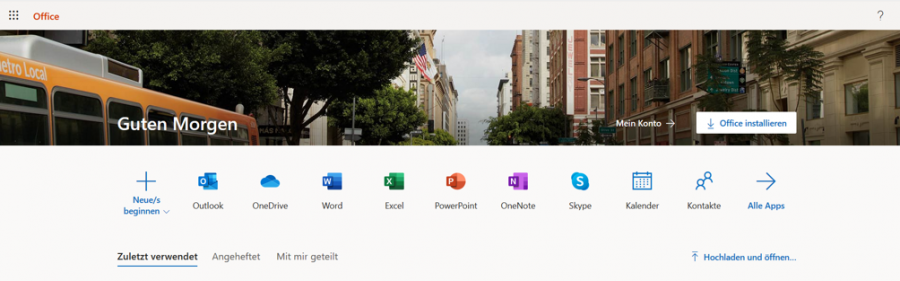
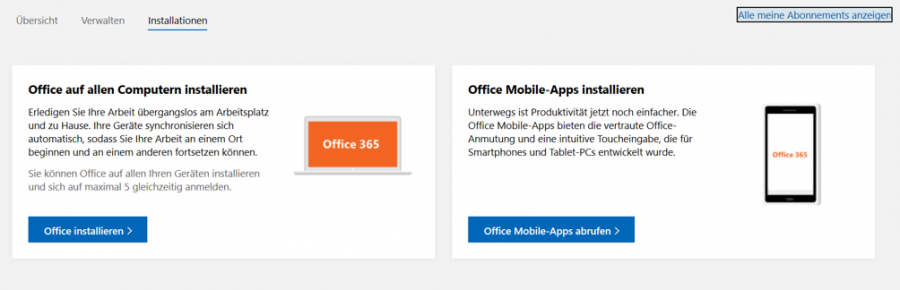
3. Vier verschiedene Möglichkeiten für die Deinstallation von Office 365
Nichts währt für die Ewigkeit. Für eine Deinstallation der Office-365-Suite auf einem Gerät stehen Ihnen vier verschiedene Möglichkeiten zur Verfügung – je nachdem, mit welcher Installationstechnik Office auf dem jeweiligen Rechner installiert wurde (vgl. Bild 3)!
- Möglichkeit 1: Laden Sie sich von Microsoft das Supporttool für die Deinstallation von Office 365 herunter und folgen Sie den Deinstallationsschritten (für alle Klick-und-Los- sowie MSI-Installationen).
- Möglichkeit 2: Öffnen Sie Ihre Systemsteuerung (in Windows 10 durch Eingabe von „Systemsteuerung“ in das Suchfeld der Taskleiste), suchen Sie in → Programme und → Programme und Funktionen das betreffende Office-Produkt, mit der rechten Maustaste anklicken und auf Deinstallieren klicken (für alle Klick-und-Los- sowie MSI-Installationen).
- Möglichkeit 3: Die Deinstallation über die Einstellungen in Windows 10. Klicken Sie links unten auf das → Startflächensymbol, dann auf → Einstellungen, → Apps und → Apps und Features. Wählen Sie die entsprechende Office-Anwendung aus und klicken Sie auf → Deinstallieren (möglich für alle Microsoft Store-Installationen).
- Möglichkeit 4: Mit PowerShell Office 365 manuell deinstallieren. Klicken Sie links unten auf die → Startfläche und dann auf Windows PowerShell (Administrator). Geben Sie in das anschließende Dialogfenster folgende Anweisung ein → Get-AppxPackage -name “Microsoft.Office.Desktop” | Remove-AppxPackage. Nach einigen Minuten die erneute Eingabeaufforderung bestätigen und mit → Get-AppxPackage -name “Microsoft.Office.Desktop” die vollständige Entfernung überprüfen.
Übersicht über die verschiedenen Installationstechniken für die Office-Produkte:
Welche Produktversion und Installationstechnik bei Ihnen verwendet wurde, können Sie in jeder beliebigen Office-Anwendungen mit einem einfachen Klick auf Ihr Konto einsehen. Hier die Übersicht zu den drei Installationstechniken bei Office:
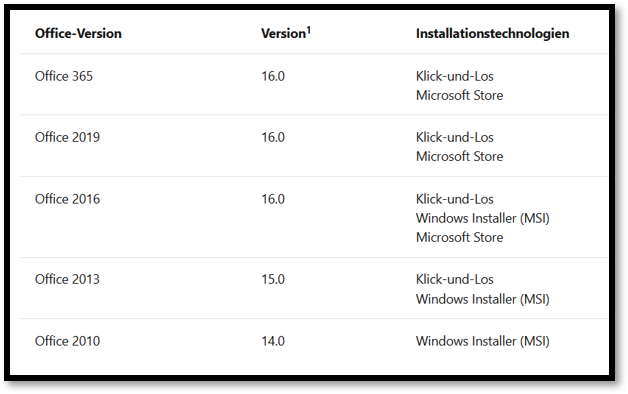
4. Wer Office 2019 installieren will, muss zuerst Office 365 deinstallieren
Sie haben bereits Office 365 auf Ihrem Computer installiert und möchten nun Office 2019 installieren? Das ist leider häufig nicht möglich. Denn beide Office-Versionen lassen sich, bis auf einige Ausnahmefälle abgesehen, nicht gemeinsam auf demselben Rechner ausführen. Sie müssen dann zuerst Office 365 deinstallieren, um Office 2019 installieren zu können – und umgekehrt wird eine eigenständige Office-Anwendung automatisch deinstalliert, wenn Sie im Rahmen der Office 365 Suite eine neuere Desktop-Version installieren. Aber warum ist das so? Und warum manchmal auch nicht? Das bestimmen folgende Regeln.
Diese Regeln bestimmen, ob mehrere Office 365, 2016 und 2019 Versionen gleichzeitig installierbar sind
Microsoft Office besteht im Grunde aus den drei sehr eigenständigen Produktbereichen Office 2016/2019, Office 365 für Einzelanwender (Personal, Home) und Office 365 für Unternehmen und Organisationen (Business, Enterprise, Education, Government). Dazu kommen noch die drei verschiedenen Installationstechnologien: Klick-und-Los-Installation, der Windows Installer (MSI) und die Installation aus dem Microsoft Store heraus. Daraus ergibt sich ein Flickenteppich unterschiedlichster Versions- und Installationskombinationen. Dabei gelten jedoch grundsätzlich folgende zwei eisernen Regeln:
- Es dürfen keine zwei Office-Produkte gleichzeitig auf demselben Computer installiert werden, die die gleiche Version besitzen, aber verschiedene Installationstechnologien nutzen.
- Und genauso dürfen auch keine Office-Anwendungen mit verschiedenen Versionen zusammen auf einem gerät installiert werden, wenn beide die Klick-und-Los-Technologie nutzen.
- In diesen Fällen erfordert eine neue Installation immer zuvor die Deinstallation der alten Office-Anwendung.
5. Übersicht: Welche Office Versionen können zusammen installiert werden und wann ist eine Deinstallation des alten Office nötig?
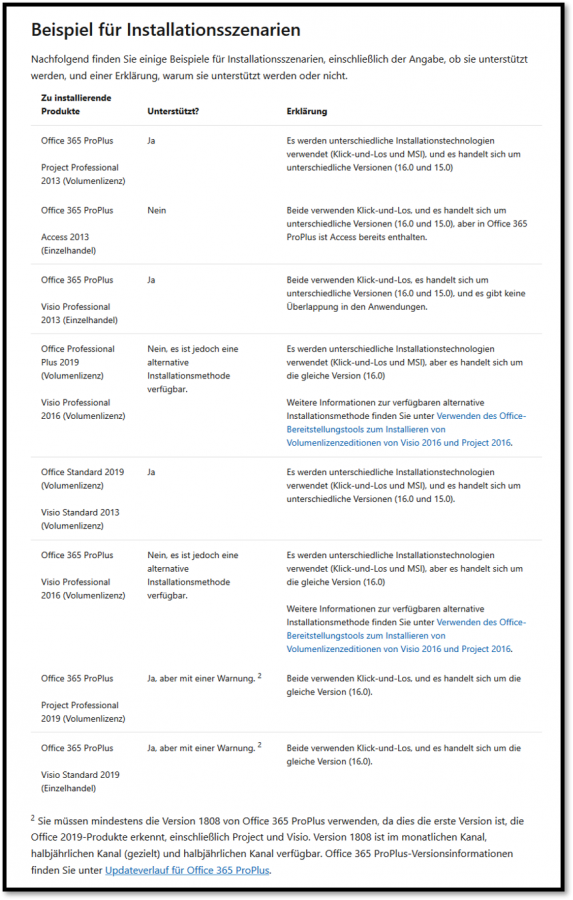
6. Extra Tipp: Nach der Installation die Einführung in Office 365 – alle kostenlosen Anleitungen auf einen Blick, mit Büro-Kaizen Video Tutorials!
Die Cloud-gestützte Office 365 Business Suite bietet Unternehmen zahlreiche Vorteile und neue Tools gegenüber dem altbekannten und ausschließlich lokal installierten Desktop-Softwarepaket Office 2016/2019. Zu den zusätzlichen Anwendungen und Diensten zählen so nützliche Kollaborationstools wie Teams, Planner, Forms, Yammer, Dynamics, Delve und Groups!
- Eine gute Übersicht über alle mittlerweile über 25 verschiedenen Tools und Apps in der Office 365 Suite lesen Sie in unserem Büro-Kaizen-Blogbeitrag → „Office 365 im Überblick: Alle Apps und Anwendungen zusammengefasst“ .
- Weitere Informationen rund um den Nutzen und Einsatz von Office 365 in Unternehmen sowie alle Anleitungen und Tipps zu den einzelnen Office-Anwendungen finden Sie auf unserer Büro-Kaizen-Seite → „Microsoft Office 365: Kostenlose Anleitungen von A bis Z“ !
- Die Office 365-Anwendung Microsoft Teams (der neue Skype for Business Nachfolger) ist mittlerweile die zentrale Kommunikations- und Kollaborationsplattform im Office-365-Universum. Wie Sie dieses äußerst praktische Tool für eine effizientere digitale Zusammenarbeit in Unternehmen richtig nutzen, erfahren Sie in unserem Büro-Kaizen Blog-Artikel → „Einführung in Microsoft Teams: Aufbau, Anleitungen und Schulungen“ .
Video Büro-Kaizen digital
Top 9 Gründe für Office 365
Sie sehen gerade einen Platzhalterinhalt von YouTube. Um auf den eigentlichen Inhalt zuzugreifen, klicken Sie auf die Schaltfläche unten. Bitte beachten Sie, dass dabei Daten an Drittanbieter weitergegeben werden.
(Dauer: 01:54 Minuten)















